关于GDI+
原文链接地址:http://www.2cto.com/kf/201107/97283.html
一 介绍
其实本人对GDI+不能算是专家,只是在几个小项目中应用了一些而已, 算是入门了. 刚好最近有点时间, 把自己掌握的东东做个总结.
如果你以前用过GDI, 那么恭喜你,因为你转到GDI+易如反掌. 如果你没用过GDI,那么也恭喜你, 因为你可以直接学GDI+,不用经历学习GDI的那种痛苦. 因为GDI+相对于GDI,更加抽象,更加上层, 隐藏了更多底层的东西, 整体架构更加清晰明了.
GDI+通过c++ class的形式对外引出接口, 程序员直接调用这些接口来完成相应的功能. 共有40个相关的类, 50个枚举常量和6个结构体. 它的局限性是只能运行在windows XP和windows server2003的系统上.
简单说几个GDI+与GDI不同的地方.
1 GDI+很重要一个改进就是增了对多种图像格式的支持.它目前支持下面几中格式的图像:
BMP、Graphics Interchange Format (GIF)、JPEG、Exif、PNG、TIFF、ICON、WMF、EMF
2 DC(设备环境内容)的概念变得模糊,基本对程序员是透明了.
用GDI的人都知道, 不懂DC可不行, 这个DC保存着显示设备的属性和功能信息, 每当你想要drawing时, 你得先获取DC的句柄, 然后把这个句柄作为参数传给GDI的API, 另外还要考虑关于”选到设备(selectObjec),释放设备”等繁琐的操作.
GDI+对方面的处理简单明了很多,它有一个Graphics类,一个Graphics的对象就类似于DC的角色, 而且它跟pen,brush等的关系也变得独立, 不用再”选来选去”, 在GDI+里,像pen,brush这些东西都是独立的对象,用的时候只需把它们的实例作为参数传给Graphics的接口就可以了(在下面的示例中会看到).
3 增加了对渐变颜色效果的支持.
原来在GDI里做渐变效果, 那叫一复杂呀. 下面的示例中会具体说说GDI+里的渐变.
二 应用
前期准备
使用GDI+, 首先要包含相关的头文件, 只有一个,如下:
#include <gdiplus.h>
gdiplus.h这个文件vs2005的include目录下, 所以在vs2005下, 你可以直接以”<>”的形式包含.
还需要用到一个lib, 就是Gdiplus.lib, 你可以在源文件中通过
#pragma comment (lib,"Gdiplus.lib")
的形式链接进来, 也可以直接在”项目属性-linker-input里添加, 效果是一样的.
为了不使GDI+专用的相关类,常量,结构体与其它应用混淆,GDI+有自己的命名空间, 叫Gdiplus, 当你要用到GDI+的相关API时,就要用到下面的语句:
using namespace Gdiplus;
最后, GDI+有个应用开关, GdiplusStartup和GdiplusShutdown, 一个开,一个关, 使用GDI+任何功能前,先调用GdiplusStartup,程序结束时,调用GdiplusShutdown关闭. 比如在基于mfc的对话框应用中, 我一般这样做, 假设我的工程为MyGDIPlusTest, 首先在MyGDIPlusTest.cpp的InitInstance函数中打开GDI+,如下:
…..
CWinApp::InitInstance();
GdiplusStartup(&m_gdiPlusToken, &m_gdiPlusStartupInput, NULL);
…..
然后重载ExitInstance函数, 在这个函数里关闭GDI+
GdiplusShutdown(m_gdiPlusToken);//程序退出时关闭
return CWinApp::ExitInstance();
两个函数的参数,自己去查吧 ,不说了.
示例
1 先看一个msdn中的示例
#include <stdafx.h>
#include <windows.h>
#include <objidl.h>
#include <gdiplus.h>
using namespace Gdiplus;
#pragma comment (lib,"Gdiplus.lib") VOID OnPaint(HDC hdc)
{
Graphics graphics(hdc);
Pen pen(Color(255, 0, 0, 255));
graphics.DrawLine(&pen, 0, 0, 200, 100);
} LRESULT CALLBACK WndProc(HWND, UINT, WPARAM, LPARAM); INT WINAPI WinMain(HINSTANCE hInstance, HINSTANCE, PSTR, INT iCmdShow)
{
HWND hWnd;
MSG msg;
WNDCLASS wndClass;
GdiplusStartupInput gdiplusStartupInput;
ULONG_PTR gdiplusToken; // Initialize GDI+.
GdiplusStartup(&gdiplusToken, &gdiplusStartupInput, NULL); wndClass.style = CS_HREDRAW | CS_VREDRAW;
wndClass.lpfnWndProc = WndProc;
wndClass.cbClsExtra = 0;
wndClass.cbWndExtra = 0;
wndClass.hInstance = hInstance;
wndClass.hIcon = LoadIcon(NULL, IDI_APPLICATION);
wndClass.hCursor = LoadCursor(NULL, IDC_ARROW);
wndClass.hbrBackground = (HBRUSH)GetStockObject(WHITE_BRUSH);
wndClass.lpszMenuName = NULL;
wndClass.lpszClassName = TEXT("GettingStarted"); RegisterClass(&wndClass); hWnd = CreateWindow(
TEXT("GettingStarted"), // window class name
TEXT("Getting Started"), // window caption
WS_OVERLAPPEDWINDOW, // window style
CW_USEDEFAULT, // initial x position
CW_USEDEFAULT, // initial y position
CW_USEDEFAULT, // initial x size
CW_USEDEFAULT, // initial y size
NULL, // parent window handle
NULL, // window menu handle
hInstance, // program instance handle
NULL); // creation parameters ShowWindow(hWnd, iCmdShow);
UpdateWindow(hWnd); while(GetMessage(&msg, NULL, 0, 0))
{
TranslateMessage(&msg);
DispatchMessage(&msg);
} GdiplusShutdown(gdiplusToken);
return msg.wParam;
} // WinMain LRESULT CALLBACK WndProc(HWND hWnd, UINT message,
WPARAM wParam, LPARAM lParam)
{
HDC hdc;
PAINTSTRUCT ps; switch(message)
{
case WM_PAINT:
hdc = BeginPaint(hWnd, &ps);
OnPaint(hdc);
EndPaint(hWnd, &ps);
return 0;
case WM_DESTROY:
PostQuitMessage(0);
return 0;
default:
return DefWindowProc(hWnd, message, wParam, lParam);
}
} // WndProc
这个示例是画线的,如果是打印字符串, 只用修改OnPaint中的内容,如下:
VOID OnPaint(HDC hdc)
{
Graphics graphics(hdc);
SolidBrush brush(Color(255, 0, 0, 255));
FontFamily fontFamily(L"Times New Roman");
Font font(&fontFamily, 24, FontStyleRegular, UnitPixel);
PointF pointF(10.0f, 20.0f); graphics.DrawString(L"Hello World!", -1, &font, pointF, &brush);
}
2 自己写的一个显示图片的简单示例
基于mfc的对话框应用,点一下按钮,显示一张图片. 只显示关键代码
void CGDI_Plus_TestDlg::OnBnClickedButtonPen()
{
// TODO: Add your control notification handler code here
HDC hdc = this->GetDC()->m_hDC;
Graphics graphics(hdc);
Image image(L"c:\\image\\ip.jpg");
graphics.DrawImage(&image, 200, 200);
}
有以下几点要说明,
第一点, Image只支持通过路径和流的形式提供实例初始化,不支持资源句柄, 如果要用资源句柄的形式,可以先把资源数据读到流里,这里不说了.
第二点, 关于DrawImage,有很多重载函数, 提供了几乎你能想到的所有功能,我这里用了下面这个重载
void DrawImage (
Image^ image,
int x,
int y
)
也就是在指定位置显示加载的图像.
3 渐变效果
前面说了,GDI+支持渐变, 分为两种, linear gradient和path gradient, 这里讨论第一种.
linear gradient又分为
Horizontal Linear Gradients,
Customizing Linear Gradients,
Diagonal Linear Gradients
三种. 这些比较好理解. 下面的代码示例来自msdn,我做了一些修改.
void CGDI_Plus_TestDlg::OnBnClickedButtonPen()
{
// TODO: Add your control notification handler code here
HDC hdc = this->GetDC()->m_hDC;
Graphics graphics(hdc);
LinearGradientBrush linearBrush(Point(0, 10), Point(200, 10),
Color(255,255,0,0),Color(255,0,0,255)); Pen pen(&linearBrush, 4);
graphics.DrawLine(&pen, 100,100, 200, 100);
graphics.FillEllipse(&linearBrush, 100, 150, 200, 100);
graphics.FillRectangle(&linearBrush, 100, 255, 500, 30);
}
程序运行的效果如下图:
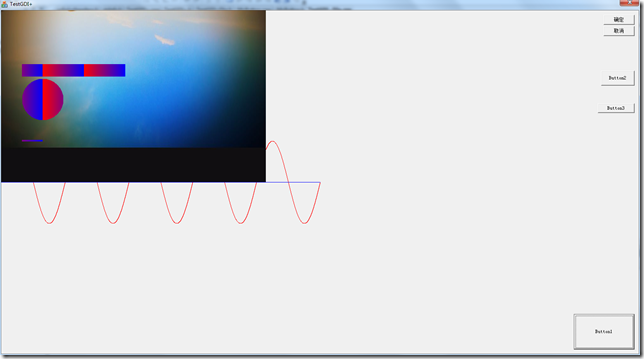
附: GDI+与GDI混合编程
GDI+提供了一种机制, 可以和GDI混合使用, 主要是利用Graphics中的ReleaseHDC和GetHDC, 下面的代码示例来自msdn:
VOID Example_GetReleaseHDC(Graphics* g)
{
Pen pen(Color(255, 0, 0, 255));
g->DrawEllipse(&pen, 10, 10, 100, 50); // GDI+ HDC hdc = g->GetHDC(); // Make GDI calls, but don't call any methods
// on g until after the call to ReleaseHDC.
Rectangle(hdc, 120, 10, 220, 60); // GDI
g->ReleaseHDC(hdc); // Ok to call methods on g again.
g->DrawLine(&pen, 240, 10, 340, 60);
}
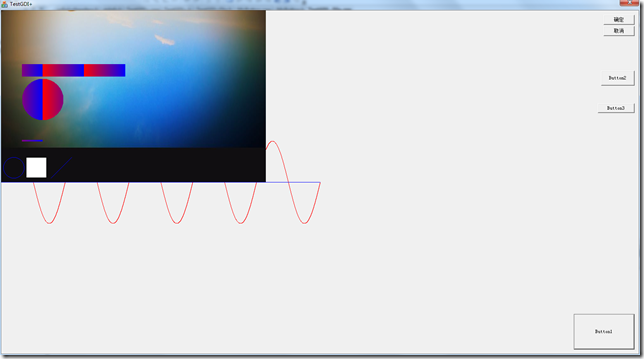
关于GDI+的更多相关文章
- 超全面的.NET GDI+图形图像编程教程
本篇主题内容是.NET GDI+图形图像编程系列的教程,不要被这个滚动条吓到,为了查找方便,我没有分开写,上面加了目录了,而且很多都是源码和图片~ (*^_^*) 本人也为了学习深刻,另一方面也是为了 ...
- (转载)GDI+双缓冲
双缓冲在GDI+里可以有效的提高描画效率.改善显示的质量. 下面的代码是一个最简单的双缓冲的模板.可以根据需要,做简单的修改即可. Bitmap CacheImage( [Width], [Heigh ...
- (转载)解决GDI闪烁
一般的windows 复杂的界面需要使用多层窗口而且要用贴图来美化,所以不可避免在窗口移动或者改变大小的时候出现闪烁. 先来谈谈闪烁产生的原因 原因一:如果熟悉显卡原理的话,调用GDI函数向屏幕输出的 ...
- 通过GDI+绘制 验证码
只为了记录下自己的学习历程,方便日后查看 现在开始言归正传,以下为其完整代码附上 using System; using System.Collections.Generic; using Syste ...
- 【VC++技术杂谈007】使用GDI+进行图片格式转换
本文主要介绍如何使用GDI+对图片进行格式转换,可以转换的图片格式为bmp.jpg.png. 1.加载GDI+库 GDI+是GDI图形库的一个增强版本,提供了一系列Visual C++ API.为了使 ...
- C# GDI绘制矩形框,鼠标左键拖动可移动矩形框,滚轮放大缩小矩形框
最近工作需要,要做一个矩形框,并且 用鼠标左键拖动矩形框移动其位置.网上查了一些感觉他们做的挺复杂的.我自己研究一天,做了一个比较简单的,发表出来供大家参考一下.如觉得简单,可路过,谢谢.哈哈. 先大 ...
- 【Windows编程】系列第五篇:GDI图形绘制
上两篇我们学习了文本字符输出以及Unicode编写程序,知道如何用常见Win32输出文本字符串,这一篇我们来学习Windows编程中另一个非常重要的部分GDI图形绘图.Windows的GDI函数包含数 ...
- GDI+ 笔记
1.GDI+模板 #include<windows.h> #include<GdiPlus.h> #include <time.h> #include <ma ...
- C# GDI+发生一般性错误(A generic error occurred in GDI+))
解决思路: 1. 因为 .net GDI+ 是对底层 的封装. 所以可以尝试用 Marshal.GetLastWin32Error();函数获得底层错误代码. try{ image.Save(file ...
- GDI与GDI+ 贴图性能对比
在做绘图相关工作,由于对显示绘制结果实时性有要求,筛选了GDI , 与GDI+ 贴图性能. 这里假设在内存中已绘制完成一张图片,现需求显示在控件上,同时,总是更新全部区域. GDI+ 实现 priva ...
随机推荐
- Docker(三):部署软件
Docker的镜像文件可以在镜像仓库中进行搜索. 部署软件目录导航: 常用命令 部署 Tomcat 部署 MySQL 部署 Oracle 常用命令 docker的常用命令如下: docker -v , ...
- php后端跨域Header头
header("Access-Control-Allow-Origin: http://a.com"); // 允许a.com发起的跨域请求 //如果需要设置允许所有域名发起的跨域 ...
- python3 练习题100例 (二十九)猴子吃桃问题
题目内容: 猴子第一天摘下若干个桃子,当即吃了一半,还不过瘾,又多吃了一个第二天早上又将剩下的桃子吃掉一半,又多吃了一个.以后每天早上都吃了前一天剩下的一半零一个.到第n天(<1<n< ...
- JavaScript实现判断图片是否加载完成的3种方法整理
JavaScript实现判断图片是否加载完成的3种方法整理 有时候我们在前端开发工作中为了获取图片的信息,需要在图片加载完成后才可以正确的获取到图片的大小尺寸,并且执行相应的回调函数使图片产生某种显示 ...
- A*与IDA*的奇妙之旅
因为A*卡了一天QAQ 那么,A*是什么呢? A* A*是对于bfs的优化,启发式搜索. 例如下图: 不错,在这张图上,小人去找电脑,用bfs的话: 黄色就是bfs的搜索范围...不要问我为什么选黄色 ...
- node解析post表单信息
一共有4种解析方式 urlencoded.json.text .raw 发起请求的form表单中可以设置三种数据编码方式 application/x-www-form-urlencoded.multi ...
- itchat和matplotlib的结合使用爬取微信信息
前几天无意中看到了一片文章,<一件有趣的事:我用 Python 爬了爬自己的微信朋友>,这篇文章写的是使用python中的itchat爬取微信中朋友的信息,其中信息包括,昵称.性别.地理位 ...
- LeetCode:21. Merge Two Sorted Lists(Easy)
1. 原题链接 https://leetcode.com/problems/merge-two-sorted-lists/description/ 2. 题目要求 给出两个已经从小到大排序的链表ls1 ...
- java存储位置经典例子
String a="a";String b="b";String c="ab";String d="ab";String ...
- jmeter无法启动的解决办法
jmeter下载地址: 链接: https://pan.baidu.com/s/15YhiPH-kNVxISEZ4Mxf_WA 提取码: 25sv jdk 8.0 下载地址: 链接: http ...
